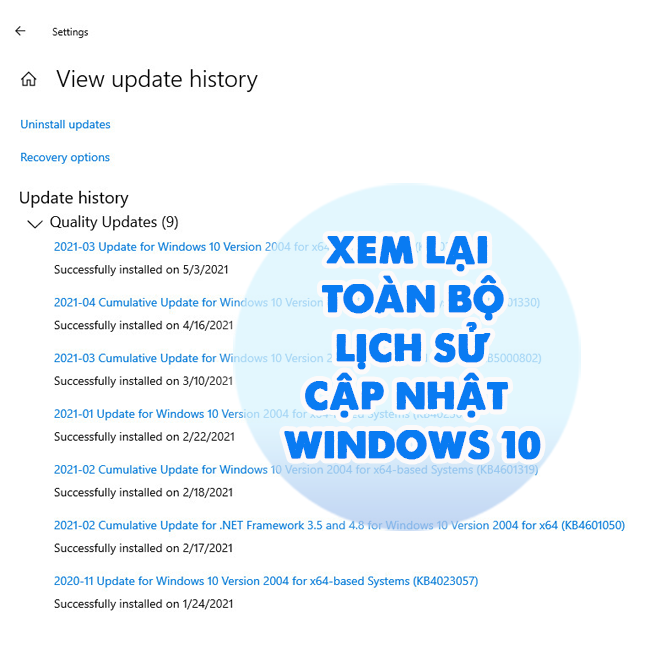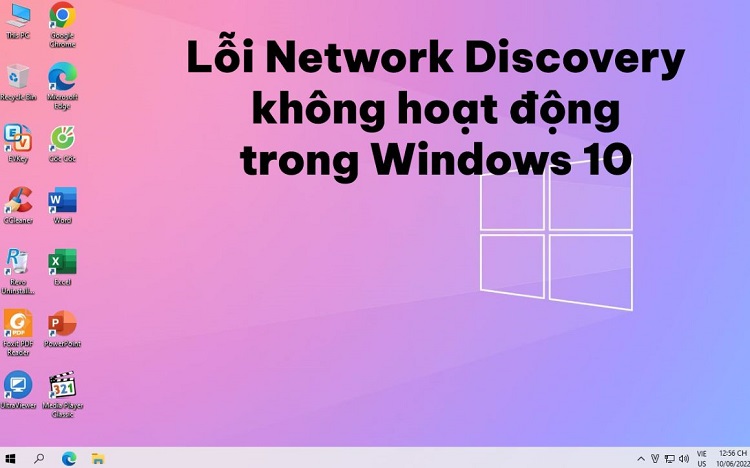Tìm lời giải đáp – Tại sao file MP4 tải về lại không có tiếng?
Tại sao file MP4 tải về lại không có tiếng? Đây là vấn đề mà rất nhiều người gặp phải. Câu trả lời cho thắc mắc này đã được Blog Chăm Chỉ chia sẻ đầy đủ, theo dõi ngay bạn nhé!
Có phải bạn vừa tải xuống một video từ các nền tảng trực tuyến nhưng không có tiếng? Không riêng bạn, có nhiều người cũng gặp phải tình trạng tương tự. Vậy câu hỏi ở đây là, tại sao file mp4 tải về lại không có tiếng? Để biết được đáp áp chính xác cho vấn đề này, đọc ngay thông tin ở phần tiếp theo.

Tại sao file MP4 tải về lại không có tiếng? Đáp án
Nội dung
Trước khi đến với phần giải đáp tại sao file MP4 tải về lại không có tiếng. Chúng ta phải hiểu được tình trạng file mp4 không có tiếng là như thế nào. Thông thường, video sẽ được tạo nên nhờ sự kết hợp giữa hình ảnh và âm thanh. Nhưng có nhiều trường hợp người dùng mở video lên xem nhưng chỉ xuất hiện hình ảnh mà không có âm thanh. Ngay cả khi bạn đã mở volume thì vẫn không có bất cứ âm thanh nào được phát ra.
Nguyên nhân tải video từ Youtube về không có âm thanh
Để có thể tìm được cách khắc phục hiệu quả, người dùng cần biết được nguyên nhân cụ thể khiến cho file mp4 không có tiếng. Dưới đây là những “thủ phạm” phổ biến nhất có thể gây ra tình trạng này.
1/ Codec âm thanh có vấn đề
Có thể bạn chưa biết, file mp4 có thể được mã hóa với các codec âm thanh khác nhau. Có thể kể ra một vài loại phổ biến như WMA, LPCM, DTS-HD, MP3, AAC… Trong trường hợp bạn sử dụng trình phát mp4 không hỗ trợ loại codec mà video đang dùng. Khả năng cao là bạn gặp phải tình trạng file mp4 tải về không có tiếng do nó mà ra.
2/ File mp4 của bạn có vấn đề
Tình trạng file MP4 tải về lại không có tiếng cũng có thể là do file mà bạn vừa tải về đã bị lỗi. Tình trạng này có thể bắt nguồn từ nhiều yếu tố. Điển hình là sự tấn công của virus, nén, giải nén file không đúng cách…
3/ Trình phát video trên máy tính bị lỗi
Nguyên nhân thứ 3 mà bạn nên cân nhắc đó chính là trình phát video trên máy tính có vấn đề. Vâng! Để có thể phát được video, chúng ta cần có một trình phát video chuyên dụng. Và khi trình phát video gặp sự cố. Người dùng có thể sẽ không thể nghe được tiếng từ video. Hoặc thậm chí là không thể phát được video. Lý do cho vấn đề này có thể là do phiên bản mà bạn đang sử dụng đã quá cũ. Hoặc là do ảnh hưởng của một lỗi nào đó trên phần mềm.
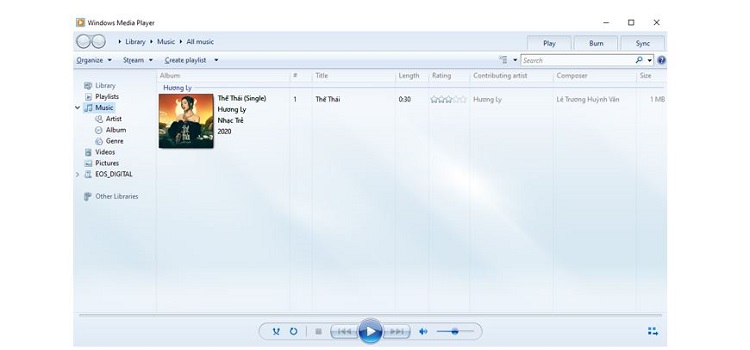
Những cách khắc phục khi file MP4 tải về lại không có tiếng
Dựa vào các nguyên nhân đã được liệt kê ở trên. Bạn sẽ có được một số biện pháp để khắc phục khi file MP4 tải về không có tiếng. Những cách được giới thiệu dưới đây đều khá đơn giản và dễ thực hiện.
1: Kiểm tra và cài đặt codec âm thanh đúng với file mp4
- B1: Xác định file đang sử dụng codec gì. Bằng tải và cài đặt phần mềm Video Inspector theo đường dẫn TẠI ĐÂY
- B2: Cài đặt và mở phần mềm trên máy tính của bạn.
- B3: Nhấn chọn vào mục Browse sau đó, bạn hãy tìm và chọn vào file mà mình cần kiểm tra. Lúc này phần mềm sẽ hiển thị thông tin như hình mô tả.
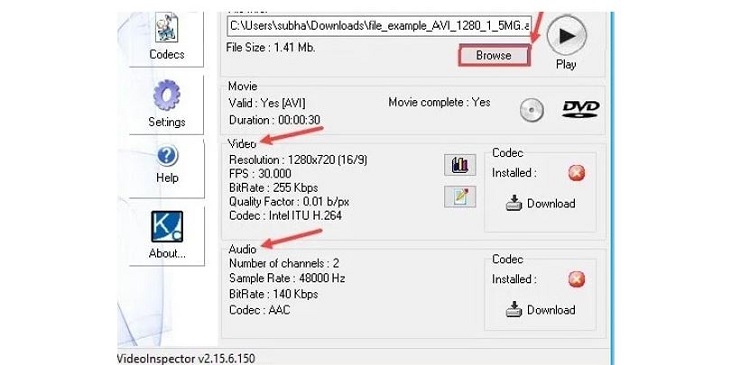
- B4: Bạn có thể thấy rằng codec của video đang không có sẵn trên máy tính. Bây giờ, để tìm và cài đặt codec, bạn chỉ cần nhấn chọn vào mục download. Lập tức, hệ thống sẽ đưa bạn đến trình duyệt web để tìm và cài đặt codec thích hợp.
2: Sử dụng trình phát video khác
Hiện nay, có rất nhiều trình phát video vô cùng mạnh mẽ. Nếu bạn sử dụng trình phát video mặc định của Windows nhưng không được. Lúc này hãy cân nhắc đến việc cài đặt và sử dụng một trình phát video khác. Có thể kể ra một vài cái tên mà bạn có thể thử như VLC Media Player, QuickTime, KMPlayer, 5KPlayer… Tất cả những trình phát này đều được đánh giá rất cao bởi người dùng.

Như vậy là chúng ta đã vừa mới cùng nhau đi tìm lời giải cho câu hỏi: Tại sao file MP4 tải về lại không có tiếng. Mong rằng những thông tin này sẽ có thể giúp cho bạn khắc phục được vấn đề của mình.
THEO DÕI THÊM
- Lỗi Kernel Power Error trong Windows 10, giải quyết thế nào?
- Sửa lỗi There Was a Problem Resetting Your PC nhanh và hiệu quả